打印机连接电脑步骤 电脑和打印机如何连接
更新时间:2023-09-12 08:59:36作者:jiang
打印机连接电脑步骤,在现代社会中打印机已经成为了我们生活中不可或缺的一部分,无论是打印文件、照片还是其他类型的材料,我们都离不开打印机的帮助。对于一些人来说,打印机的连接和设置可能会成为一个相对困扰的问题。特别是对于那些不太熟悉技术设备的人来说,他们可能会在连接电脑和打印机时遇到一些困难。究竟应该如何正确地连接电脑和打印机呢?在本文中我们将会为大家介绍一些简单而有效的步骤,帮助大家成功连接电脑和打印机,从而更好地利用这一技术设备。
解决方法:
1、首先确定打印机能不能正常使用,检查一下电脑和打印机的连接线;
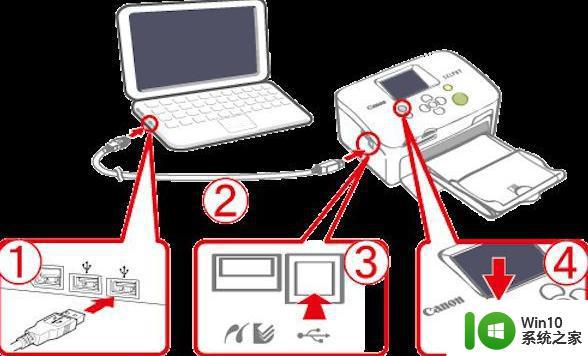
2、将usb数据线联接电脑和打印机;

3、打开我的电脑进入控制面板,进入硬件和声音选项;
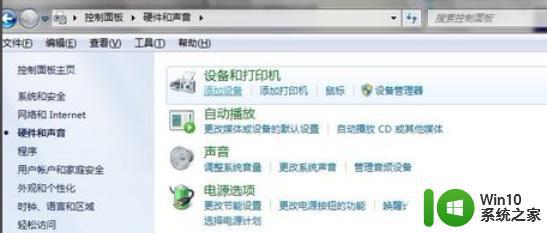
4、点击设备和打印机选项的添加打印机;
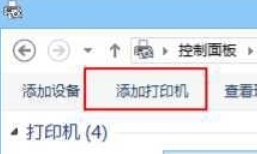
5、点击添加本地打印机,选择你打印机的端口类型;
6、在选项列表内选着打印机的品牌和型号。
以上是将打印机连接到计算机的步骤,如果你也遇到相同的问题,请按照我的方法进行处理,希望对你有所帮助,谢谢。
打印机连接电脑步骤 电脑和打印机如何连接相关教程
- 电脑怎么连接打印机步骤 电脑连接打印机的步骤和方法
- 怎样电脑连接打印机 电脑连接打印机的步骤和方法
- 电脑连接打印机步骤图 打印机连接电脑如何操作
- 怎么用电脑连接连打印机 电脑连接打印机步骤
- 电脑怎么和打印机连接 如何设置电脑和打印机的连接
- 惠普打印机连接电脑详细步骤 惠普打印机怎么连接电脑
- 惠普打印机电脑怎么连接 惠普打印机无线连接电脑步骤
- 电脑如何连接本地打印机 打印机和电脑连接方法
- 打印机usb连接电脑怎么操作 usb打印机连接电脑的步骤
- 打印机怎么跟电脑连接打印 如何设置电脑与打印机连接
- 怎样连接电脑和打印机 怎样连接打印机和电脑
- 原有打印机怎么连接电脑 怎么让打印机和电脑连接
- U盘装机提示Error 15:File Not Found怎么解决 U盘装机Error 15怎么解决
- 无线网络手机能连上电脑连不上怎么办 无线网络手机连接电脑失败怎么解决
- 酷我音乐电脑版怎么取消边听歌变缓存 酷我音乐电脑版取消边听歌功能步骤
- 设置电脑ip提示出现了一个意外怎么解决 电脑IP设置出现意外怎么办
电脑教程推荐
- 1 w8系统运行程序提示msg:xxxx.exe–无法找到入口的解决方法 w8系统无法找到入口程序解决方法
- 2 雷电模拟器游戏中心打不开一直加载中怎么解决 雷电模拟器游戏中心无法打开怎么办
- 3 如何使用disk genius调整分区大小c盘 Disk Genius如何调整C盘分区大小
- 4 清除xp系统操作记录保护隐私安全的方法 如何清除Windows XP系统中的操作记录以保护隐私安全
- 5 u盘需要提供管理员权限才能复制到文件夹怎么办 u盘复制文件夹需要管理员权限
- 6 华硕P8H61-M PLUS主板bios设置u盘启动的步骤图解 华硕P8H61-M PLUS主板bios设置u盘启动方法步骤图解
- 7 无法打开这个应用请与你的系统管理员联系怎么办 应用打不开怎么处理
- 8 华擎主板设置bios的方法 华擎主板bios设置教程
- 9 笔记本无法正常启动您的电脑oxc0000001修复方法 笔记本电脑启动错误oxc0000001解决方法
- 10 U盘盘符不显示时打开U盘的技巧 U盘插入电脑后没反应怎么办
win10系统推荐
- 1 番茄家园ghost win10 32位官方最新版下载v2023.12
- 2 萝卜家园ghost win10 32位安装稳定版下载v2023.12
- 3 电脑公司ghost win10 64位专业免激活版v2023.12
- 4 番茄家园ghost win10 32位旗舰破解版v2023.12
- 5 索尼笔记本ghost win10 64位原版正式版v2023.12
- 6 系统之家ghost win10 64位u盘家庭版v2023.12
- 7 电脑公司ghost win10 64位官方破解版v2023.12
- 8 系统之家windows10 64位原版安装版v2023.12
- 9 深度技术ghost win10 64位极速稳定版v2023.12
- 10 雨林木风ghost win10 64位专业旗舰版v2023.12